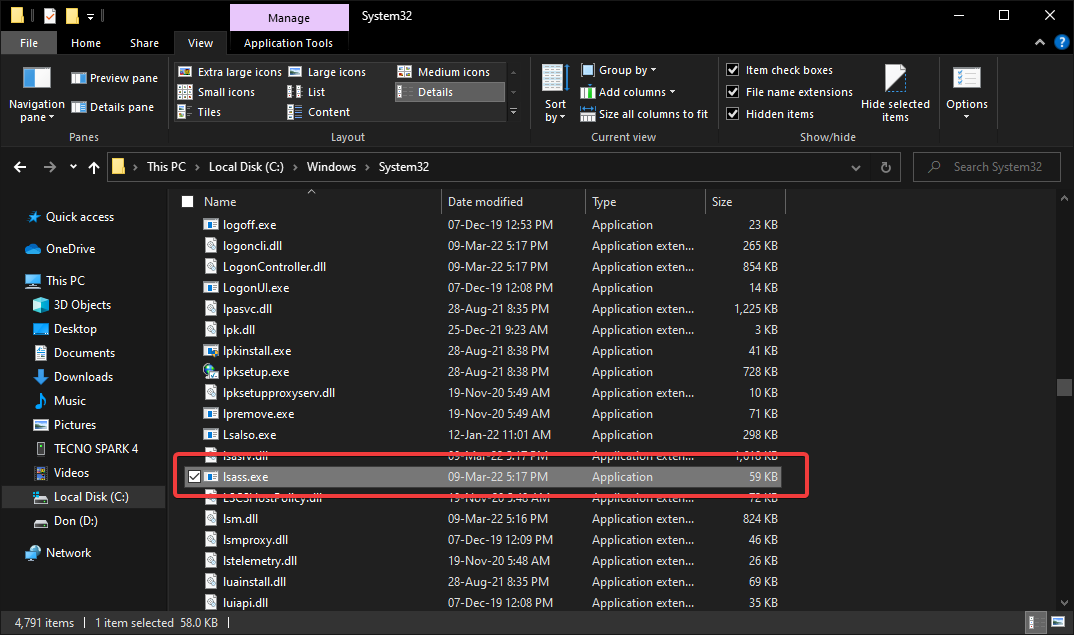- OneDrive, без сумніву, корисний багатьом користувачам Windows, яким потрібен пристойний обсяг пам’яті.
- Незважаючи на те, що додаток добре виконує роботу з розміщенням ваших файлів, здається, що налаштування OneDrive не соромиться вимагати свою частку використання вашого центрального процесора. Ось як це приборкати.
- Поверніть свої ресурси за допомогою нашого Посібники з використання процесора.
- Не забудьте зробити закладку нашою Центр усунення несправностей OneDrive а також для подальших вказівок.

Це програмне забезпечення буде підтримувати ваші драйвери та працювати, тим самим захищаючи вас від поширених помилок комп’ютера та відмови обладнання. Перевірте всі свої драйвери зараз у 3 простих кроки:
- Завантажте DriverFix (перевірений файл завантаження).
- Клацніть Почніть сканування знайти всі проблемні драйвери.
- Клацніть Оновлення драйверів отримати нові версії та уникнути несправностей системи.
- DriverFix завантажив 0 читачів цього місяця.
OneDrive за останні роки суттєво змінилися, і, в основному, на благо. Однак тут і там проблема, безумовно, може зіпсувати всі OneDrive позитивні риси.
Наприклад, існує OneDriveSetup.exe (програма встановлення OneDrive), яка працює у фоновому режимі та, нібито, бенкетує на вашому ЦП.
З цією метою ми підготували 2 рішення, які повинні допомогти вам стримати це жахливе зловживання вашими ресурсами. Тож без зайвих сумнівів обов’язково ознайомтесь із наведеним нижче списком і уважно дотримуйтесь інструкцій.
Швидка порада: Якщо OneDrive насправді є настільки ресурсною програмою, яка викликає велике використання центрального процесора, розгляньте можливість переходу на більш зручне для процесора рішення, яке може виконувати ті самі завдання та багато іншого.

Синхронізація - це високоякісна альтернатива OneDrive, яка також надає вам можливість використовувати до 5 ГБ вільного місця для зберігання.
Переконавшись у його чудових можливостях, ви можете збільшити свою квоту пам’яті до 4 ТБ відповідно до плану підписки за вашим уподобанням.
Плавно поєднуючись з усіма основними операційними системами, Sync дозволяє синхронізувати, зберігати, створювати резервні копії та безпечно отримувати доступ до файлів та їх попередній перегляд на всіх ваших пристроях.
Говорячи про безпеку, ви будете раді дізнатися, що ваші конфіденційні дані захищені наскрізним шифруванням, оскільки Sync найбільше турбується про вашу конфіденційність.
Давайте швидко розглянемо йогоосновні характеристики:
- Синхронізуйте файли на всіх платформах та пристроях
- Великий простір для зберігання даних від 2 до 4 ТБ
- Захист конфіденційності та наскрізне шифрування ваших конфіденційних даних
- Резервне копіювання та синхронізація в режимі реального часу
- Додаткові інструменти обміну та співпраці
- Історія файлів та функції відновлення
- Розширені елементи керування (спільний доступ, завантаження, віддалене блокування пристрою, 2FA, захист паролем та детальні дозволи
- Доступні попередні перегляди документів

Sync.com
Шукаєте кращу альтернативу сховищу? Перенесіть свої файли в хмару та без особливих зусиль синхронізуйте їх на всіх своїх пристроях!
Відвідайте веб-сайт
Як зменшити велике використання процесора OneDrive?
1. Видалити журнали телеметрії
Здається, за цим підтасовванням ресурсів налаштування OneDrive є пояснення. Це дивне явище пов’язане, вірите чи ні телеметрія.
А саме під час встановлення установка намагається перевірити журнали телеметрії, приховані в папці AppData. Це не проблема сама по собі, і це не повинно впливати на використання центрального процесора.
Справжня проблема починається, якщо ваше ім’я користувача написано не виключно англійською /Значення ASCII.
В основному, наявність у вашому імені користувача однієї альтернативної букви або підпису (кирилицею чи мовою) і програма встановлення OneDrive не матиме доступу до файлів телеметрії.
Тим не менше, цей єдиний факт не заважатиме установнику повторювати спроби знову і знову. І це загрожує процесором.
Для такої незначної речі спричиняти таке надмірне споживання процесора абсурдно, але, знову ж таки, ми маємо на увазі саме Windows.
Для того, щоб вирішити цю проблему, вам потрібно позбутися цих телеметричних файлів (вони і так не приносять ніякої користі). Ми покажемо вам, як це зробити, і, отже, знизимо активність процесора до стандартних значень:
- Клацніть правою кнопкою миші на панелі завдань і відкрийте вкладку Процеси.
- Знайдіть OneDriveSetup.exe і вбийте процес.
- Дотримуйтесь цього шляху:
C: КористувачіAppDataLocalMicrosoftOneDrivesetuplogs
- У папці журналів знайдіть і видаліть ці два файли:
- parentTelemetryCache.otc.session
- userTelemetryCache.otc.session

- Перезавантажте комп’ютер.
- Перейдіть до
C: UsersUsernameAppDataLocalMicrosoftOneDrive, і запустіть OneDrive.exe інсталятор.
2. Переінсталюйте OneDrive
Якщо процес OneDriveSetup.exe все-таки викликає потворну активність процесора, здається, що налаштування телеметрії недостатньо для її вирішення. У цьому випадку найкращим рішенням цієї проблеми є чиста перевстановлення.
До оновлення для творців, Windows 10 користувачі не змогли видалити або перевстановити OneDrive. На щастя, Microsoft вирішила надати нам вибір і запропонувати OneDrive як будь-яку іншу сторонній додаток.
Цей крок істотно полегшив усунення несправностей та зробив систему трохи більш настроюваною та зручною для користувача.
Якщо ви не впевнені, як перевстановити OneDrive, дотримуйтесь інструкцій нижче:
- В WindowsРядок пошуку, типуКонтрольі відкритиПанель управління.
- Виберіть Категоріявид.
- Виберіть Видаліть програму.
- Видаліть OneDrive та перезавантажте ПК.
- Перейдіть до цього місця:
-
C: Ім'я користувачаAppDataLocalMicrosoftOneDriveUpdateOneDriveSetup.exe
-
- Клацніть правою кнопкою миші OneDriveSetup.exe і виберіть запуск від імені адміністратора.
- Після завершення встановлення вставте свої облікові дані та увійдіть до системи.
Це має зробити це. Не забудьте поділитися своїми запитаннями або альтернативними рішеннями щодо підключення процесора OneDrive у розділі коментарів нижче. Ми будемо раді почути Вас.